So setzen Sie eine Tastaturverknüpfung, um einen Ordner in Windows 11 zu öffnen
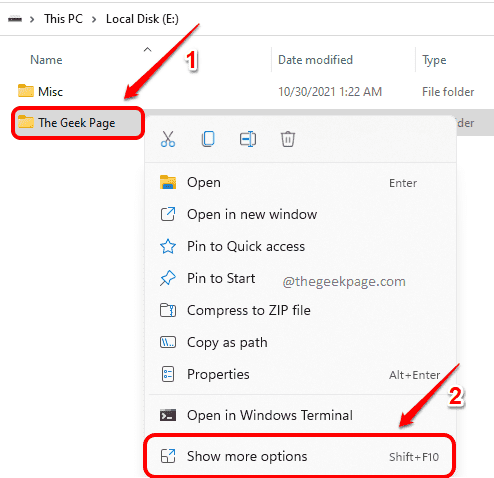
- 2673
- 137
- Aileen Dylus
Wenn Sie täglich ein paar Ordner in Ihren Windows 11 häufig verwenden, fühlen Sie sich möglicherweise bereits mühsam, sie einzeln zu öffnen, indem Sie zu ihren Standorten navigieren und dann doppelklicken. Wäre es nicht erstaunlich, wenn Sie nur einige Schlüssel zusammen drücken könnten, um eine Ihrer Lieblingsordner zu öffnen?
In diesem Artikel erklären wir in einigen sehr einfachen Schritten, wie Sie Ihren bevorzugten Ordnern problemlos Tastaturverknüpfungen zuweisen können.
Weisen Sie eine Tastaturverknüpfung zu, um einen beliebigen Ordner zu öffnen
Schritt 1: Navigieren Sie zum Standort des Ordners, für den Sie eine Tastaturverknüpfung erstellen möchten.
Rechtsklick auf der Ordner und klicken Sie auf Zeigen Sie mehr Optionen.
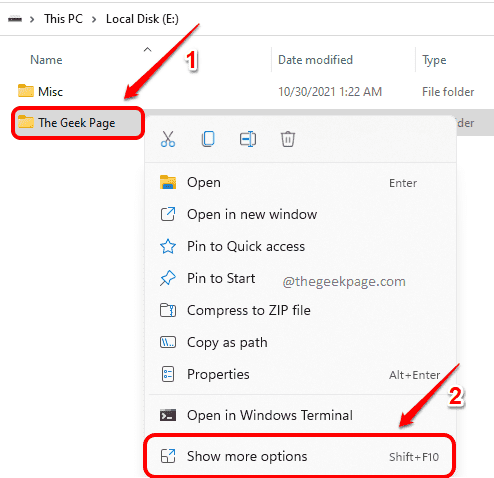
Schritt 2: Klicken Sie im Kontextmenü, das sich öffnet Senden an und dann weiter Desktop (Erstellen Sie Verknüpfung) Optionen.
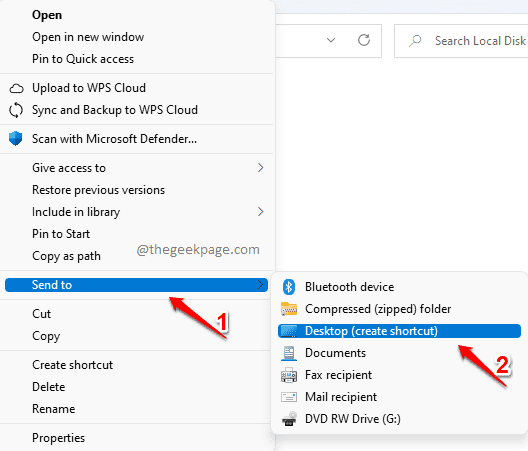
Schritt 3: Gehen Sie als nächstes zum Desktop und suchen Sie den Ordner. Rechtsklick und dann klicken Sie auf Eigenschaften.
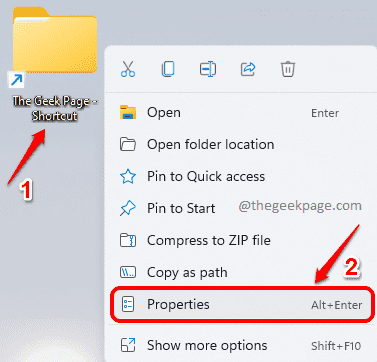
Schritt 4: Klicken Sie im Fenster Eigenschaften auf die Abkürzung Tab.
Klicken Sie als nächstes auf die Tastenkürzel Feld. Geben Sie eine beliebige Zahl oder Zeichen ein dass Sie Ihr Abkürzungschlüssel sein möchten. Strg + Alt wird automatisch von Windows vor dem getippten Zeichen oder der typisierten Nummer hinzugefügt.
Schlag Anwenden Taste und dann der OK Taste.
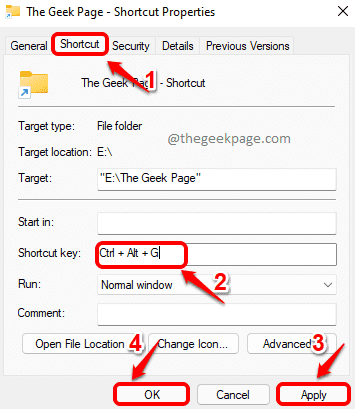
Das ist es. Wenn Sie jetzt Ihren Lieblingsordner öffnen möchten, müssen Sie nur die Schlüsselkombination drücken Strg + Alt+ . Im obigen Beispiel wäre die Schlüsselkombination für mich Strg + Alt + g.
Bitte teilen Sie uns in den Kommentaren mit, ob Sie den Artikel nützlich gefunden haben.
- « Service -Host -Lieferoptimierung hoher Netzwerknutzung Fix
- Fix CPU wird in Windows 11/10 nicht mit voller Geschwindigkeit ausgeführt »

